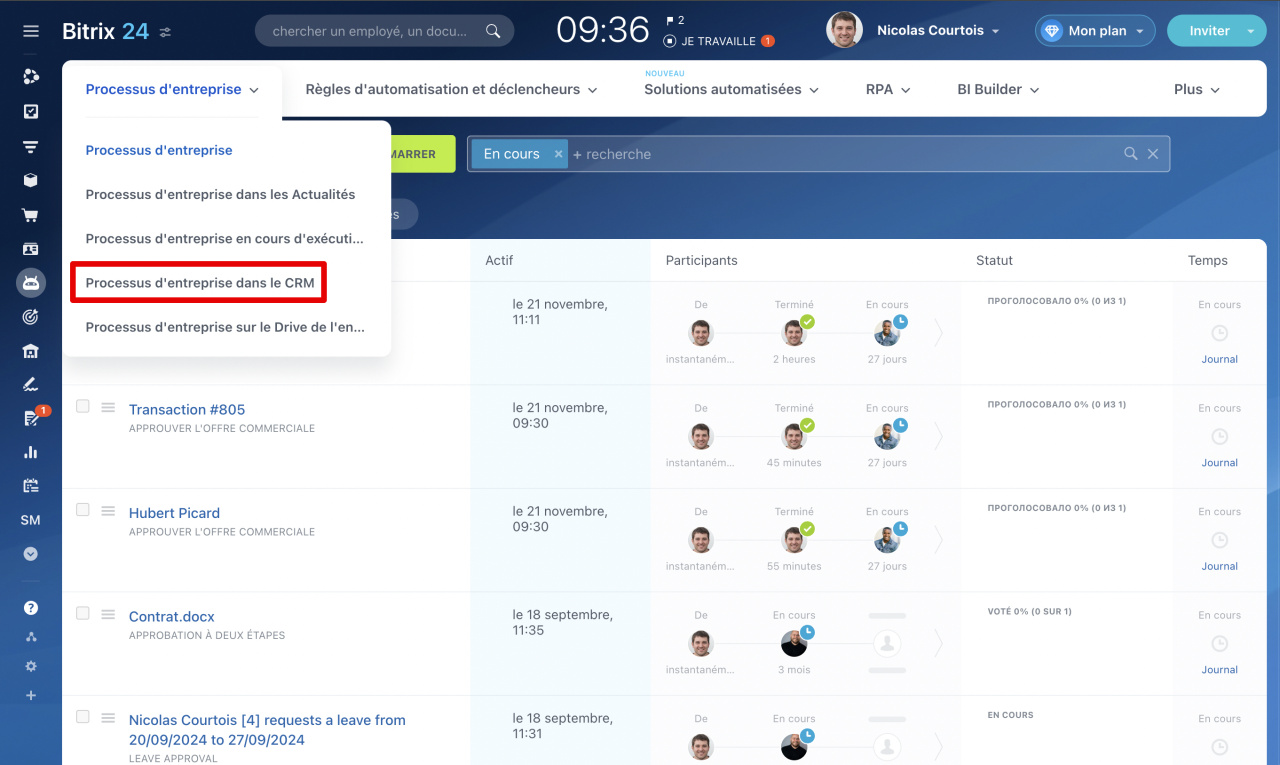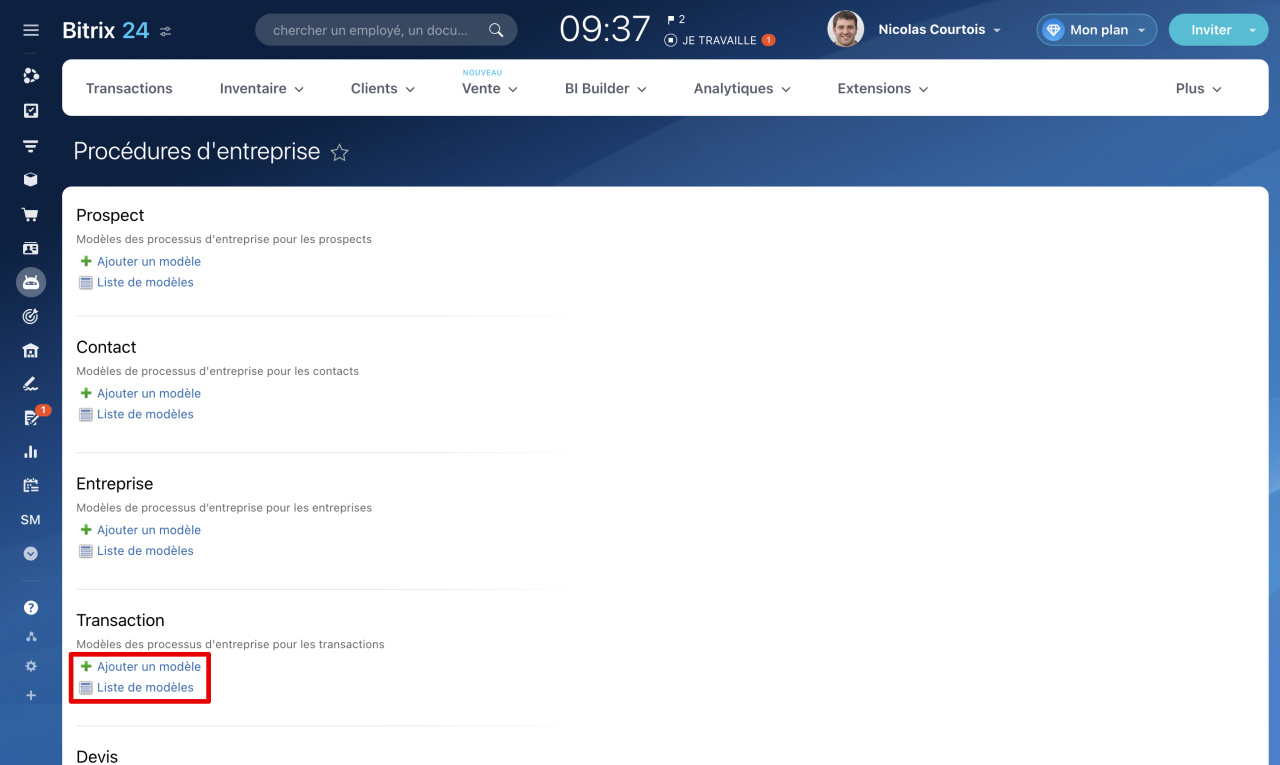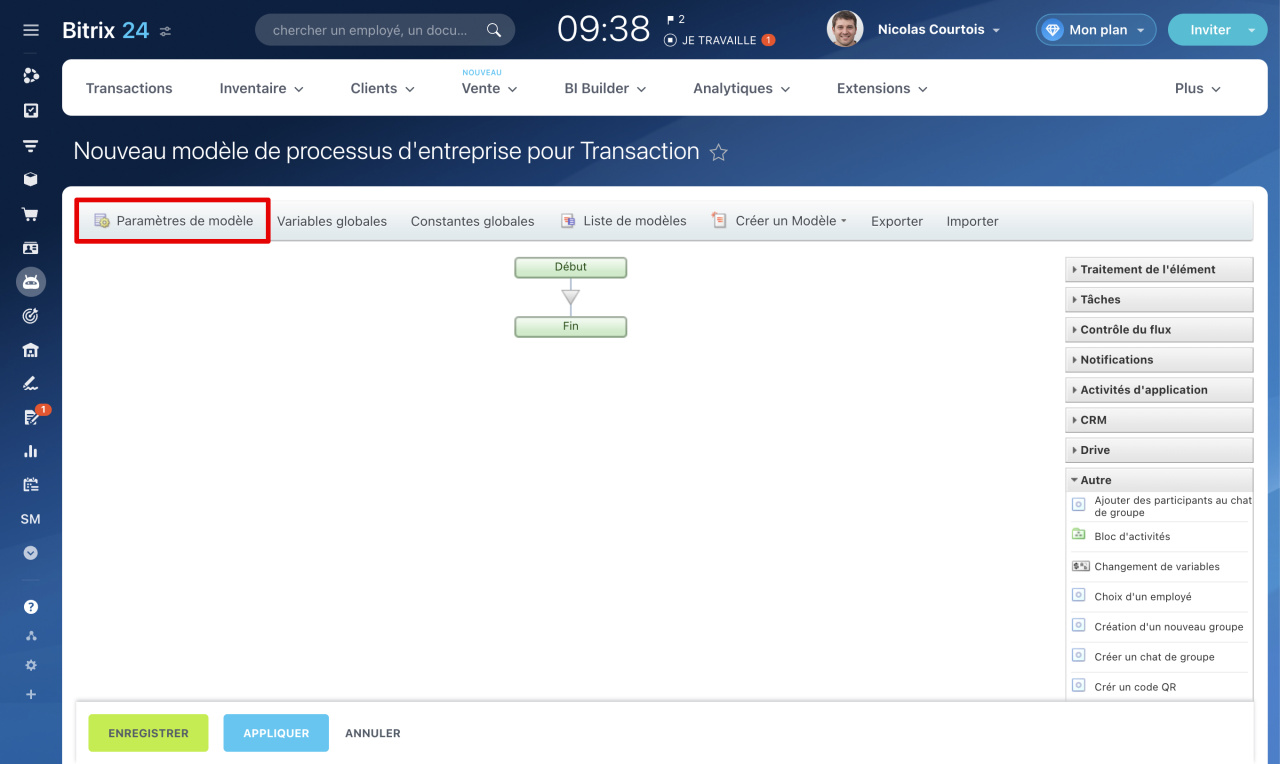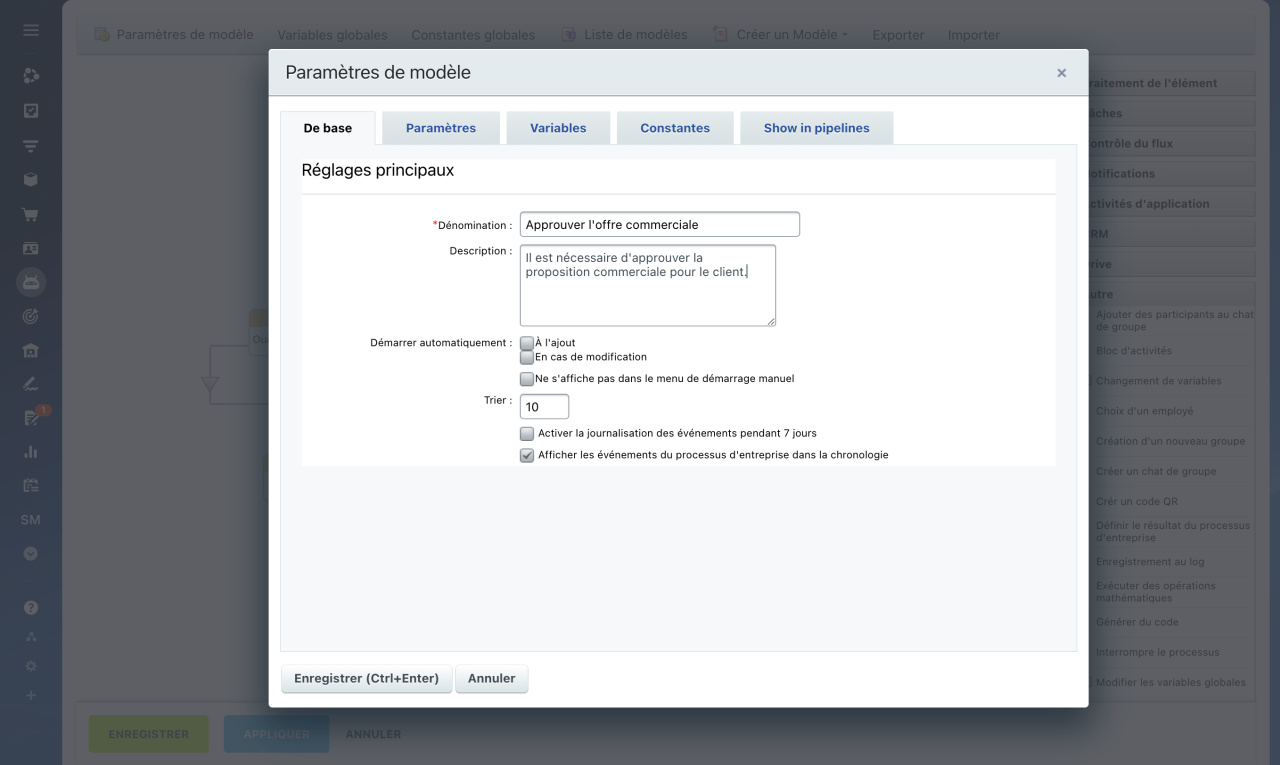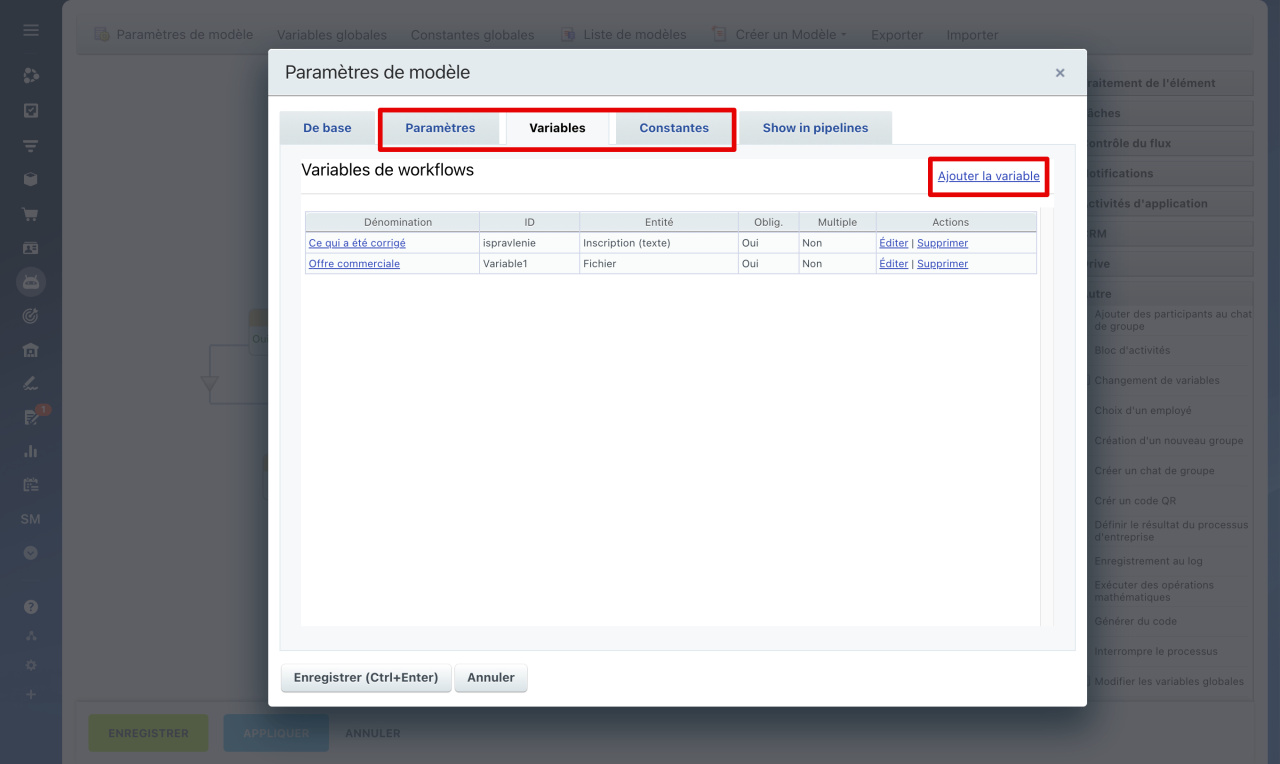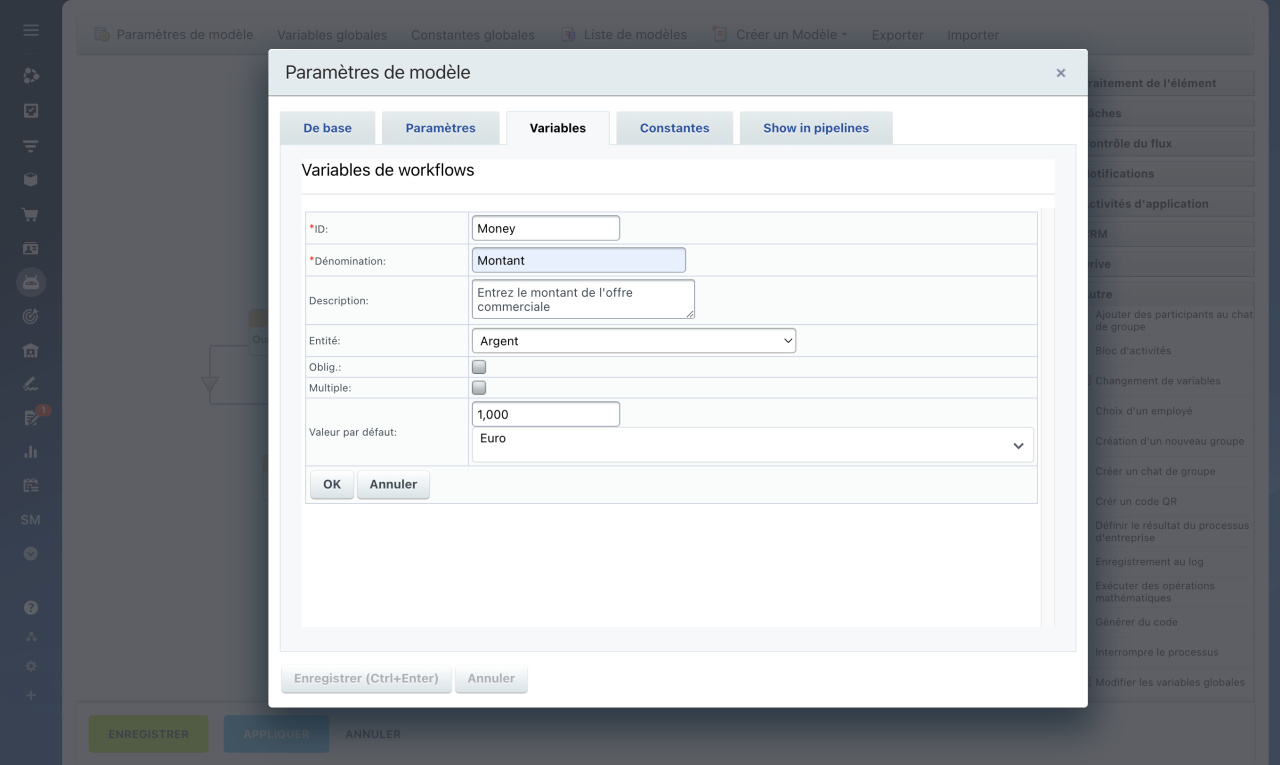Un modèle de processus d’entreprise est un ensemble d'actions préconfigurées pour lancer rapidement des processus. Pour utiliser un modèle dans le CRM, vous devez remplir ses paramètres.
Droits d'accès dans le CRM
1. Accédez à la section Automatisation.
2. Cliquez sur Processus d’entreprise - Processus d’entreprise dans le CRM.
3. Sélectionnez l'élément pour lequel vous devez créer un modèle de processus d’entreprise. La liste affiche tous les éléments CRM et les processus intelligents pour lesquels vous pouvez configurer des processus.
4. Cliquez sur Ajouter un modèle pour créer un nouveau modèle de processus. Sélectionnez Liste de modèles pour modifier un modèle existant.
5. Accédez à l'onglet Paramètres de modèle.
Indiquer les informations principales
Dans l'onglet De base, remplissez les champs.
Dénomination - s'affiche dans la liste des modèles.
Description - indiquez l'objectif du processus. Cela aidera les employés à choisir le bon processus dans la liste.
Démarrer automatiquement - choisissez comment lancer le processus d’entreprise :
- À l'ajout - le processus d’entreprise se lance automatiquement lorsque l'employé crée un élément.
- En cas de modification - le processus d’entreprise se lance automatiquement lorsque l'employé modifie un élément.
Pour exécuter le processus manuellement, décochez l'option Démarrer automatiquement.
Ne s'affiche pas dans le menu de démarrage manuel - le modèle ne pourra être vu et utilisé que par son créateur et les utilisateurs ayant les droits de lancement.
Trier - détermine l'ordre des modèles dans la liste : plus le nombre est petit, plus le modèle est haut.
Activer la journalisation des événements pendant 7 jours - cochez pour que les événements du processus soient enregistrés dans le journal de débogage. Cela permettra de tester le processus d’entreprise et de s'assurer qu'il n'y a pas d'erreurs.
Journal de débogage des processus d’entreprise : comment activer le stockage des logs
Afficher les événements du processus d'entreprise dans la chronologie - les événements du processus d’entreprise s'afficheront dans le formulaire CRM : nouvelles affectations, commentaires, résultats, etc.
Événements de processus d'entreprise dans le formulaire CRM
Une fois les paramètres principaux remplis, cliquez sur Enregistrer.
Ajouter des paramètres, variables et constantes
Paramètres - sont des données que l'employé indique lors du lancement du processus. Une fois le processus lancé, ils ne peuvent pas être modifiés. Par exemple, dans le processus « Approbation de la proposition commerciale », cela peut être le nom du client ou la durée de validité de la proposition.
Variables - sont des données temporaires qui peuvent être modifiées après le lancement du processus d’entreprise. Dans le processus « Approbation de la proposition commerciale », cela peut être le montant ou le responsable commercial.
Constantes - sont des valeurs fixes qui ne peuvent pas être modifiées après le lancement du processus d’entreprise. Cela peut être un taux d'intérêt, une date, un rôle d'employé, etc. Par exemple, vous pouvez créer une constante « Comptable principal » et l'associer à un employé spécifique.
Dans les onglets Paramètres, Variables et Constantes, cliquez sur Ajouter et remplissez les champs. Ils sont identiques sur chaque onglet.
- ID - code ou numéro unique attribué à chaque valeur dans le processus d’entreprise. Créez le vôtre ou laissez celui par défaut. Il empêche la duplication des valeurs et facilite leur recherche et modification.
- Dénomination et description - ajoutez des informations pour le paramètre, la variable ou la constante. Par exemple, lors du lancement du processus, l'employé doit indiquer la durée de validité de la proposition ou le nom du client.
- Entité - choisissez le format approprié dans la liste : chaîne, nombre, date, etc. Selon le type choisi, vous pouvez indiquer des paramètres supplémentaires. Par exemple, pour créer une constante pour le rôle Comptable principal, choisissez le type de données Liaison vers l'utilisateur et sélectionnez l'employé concerné.
- Obligatoire - les employés ne pourront pas lancer le processus sans indiquer une valeur.
- Multiple - les employés pourront indiquer plusieurs valeurs.
- Valeur par défaut - saisissez manuellement ou sélectionnez via le formulaire Insertion de la valeur. Le champ se remplira automatiquement, mais l'employé pourra le modifier. Par exemple, pour une variable de type Argent, indiquez le montant de la proposition commerciale. Formulaire « Insertion de la valeur »
Cliquez sur OK et Enregistrer.
Configurer l'affichage dans les pipelines
Si vous configurez un processus d’entreprise pour des transactions ou des processus intelligents, vous pouvez spécifier dans quels pipelines il sera affiché.
Cochez les pipelines souhaités dans la liste. Dans les autres pipelines, les employés ne verront pas ce modèle par défaut.
Créer des pipelines de ventes
Résumé
- Un modèle de processus d’entreprise est un ensemble d'actions préconfigurées pour lancer rapidement des processus. Pour utiliser un modèle dans le CRM, vous devez remplir ses paramètres.
- Accédez à la section Automatisation - Processus d’entreprise - Processus d’entreprise dans le CRM et sélectionnez l'élément pour lequel vous devez créer un modèle.
- Cliquez sur Ajouter un modèle pour créer un nouveau modèle de processus. Sélectionnez Liste de modèles pour modifier un modèle existant.
- Accédez aux paramètres du modèle et indiquez les informations principales : nom, description, format de lancement du processus, etc.
- Remplissez les onglets Paramètres, Variables et Constantes.
- Si vous configurez un processus d’entreprise pour des transactions ou des processus intelligents, vous pouvez spécifier dans quels pipelines il sera affiché.
Articles recommandés :